話題のiPhone 11に機種変更する前に知っとこ・・。アップルサポートは意外と誤案内でデータ消す。やばいから電話する前にコレしといてね。
- アップルサポートの案内でデータが消えてしまった?
- 「私の人生を消された」
- そう形容されるほど
- こんな悲しいことにならないためにも
- バックアップデータを取る
- 1. iCloudにバックアップを作成する
- iCloudバックアップに必要なものは
- iCloudストレージの容量の見方
- iCloudストレージが不足する場合
- 準備ができたら、iCloudバックアップを作成していきましょう
- 2. iTunesにバックアップを作成する
- iTunes バックアップに必要なものは
- iTunesのバージョンの確認方法
- 準備ができたら、iTunesバックアップを作成していきましょう
- いずれのバックアップも時間がかかる
- 作成したバックアップは必ずデバイスorコンピュータ上で確認しておこう。
- iCloudバックアップの確認の仕方
- iTunesバックアップの確認の仕方
- iTunesが使えなくなったら
- Windowsでは引き続きiTunesを利用できるから安心!
- 続いて
- どうしても「失いたくないデータ」はなんですか?
- まずは写真
- そしてメッセージ
- 連絡先
- 連絡先が同期しているかどうかの確認方法
- また、iPhone初期化に通ずる操作に共通する表記がある
- iPhoneのデータが消えてしまうのは悲しいこと
- アップルサポートのオペレーターは
アップルサポートの案内でデータが消えてしまった?
$getty_image: キーワード無し
私は昨日、スマホ本体機種の10万倍も大切で大切で大切だったデータを初期化により全部亡くされ、「あ。やっぱり機種、壊れてますね。」ですまされ、実は放心状態です。(;;)
今朝は、何にもする気持ちにならないのですが、この国の危機に関するツイートだけは頑張ってしたよ。辛いよ。— 毬谷友子 (@mariyatomoko) April 10, 2018
しかも、昨日の朝、アップルサポートの電話で「データが何よりも本当に大切なので大きなハードデイスクを持って行きましょうか?」と言ったら「いえ。大丈夫です。データはちゃんとこちらでできますから」と言われての、これだったのです。とても悲しい。
— 毬谷友子 (@mariyatomoko) April 10, 2018
iPhone6のガラスが割れ、液晶も映らなくなったので、Appleサポートセンターへ修理代金を確認するために電話しました。料金は確認出来たのですが、問題はそのあとの案内です。
出典Appleサポートセンターの案内ミスによりiPhone初期化 -予告無く第三者- ガラケー・PHS | 教えて!goo
案内女性「バックアップはとられていますか?」私 「いえ、まだです。このあとしようと思っています。」案内女性「あと、iPhoneを探す、というアプリケーションで厳重なセキュリティがかかっていますのでそれをこれから解除します。」‥‥といった感じで案内され、最終的に案内女性「ではそのゴミ箱マーク、’iPhoneを消す’を押してください。」私 「はい、押しますね。」クリック➡通話切れる➡iTunesにつなぐ➡初期化されてることに気付く。
出典Appleサポートセンターの案内ミスによりiPhone初期化 -予告無く第三者- ガラケー・PHS | 教えて!goo
なんてことするの・・・。思い切り初期化のボタン押させてるよ。修理の前にApple IDのセキュリティを解除するなら、押すのは「iPhoneを消去」ではなく「アカウントから削除」。間違えやすいボタンではありますが、素人のユーザーならともかく、アップルサポートがなんてことをしているのでしょうか。大切な思い出がそのミスで一瞬にして消えてしまいます。
「私の人生を消された」

出典:Hands on the new iPhone 5 by iphoneshopusa
修理のためApple Storeに持ち込んだiPhone 5のデータをすべて消去されたとして英国の男性が訴えていた裁判で、高等法院は男性の主張を認め、Appleに計1,973ポンドの支払いを命じたそうだ。
出典英高等法院、修理でiPhoneのデータを消去された男性に対する賠償金の支払いをAppleに命じる | スラド アップル
トラブルが発生したのは昨年12月。男性はGenius BarのスタッフがiPhoneを初期化してからバックアップの説明をしたと主張、新婚旅行など思い出の写真や15年分の連絡先などが失われたと訴えていた。
出典英高等法院、修理でiPhoneのデータを消去された男性に対する賠償金の支払いをAppleに命じる | スラド アップル
そう形容されるほど

出典:大泣き(1週 かなり痩せたよ) by K.k.K2009
こんな悲しいことにならないためにも
$amana_image: スマートフォンと木彫りのクエスチョンマークマーク by アマナイメージズ
バックアップデータを取る
$aflo_image: キーワード無し
1. iCloudにバックアップを作成する
iCloudバックアップに必要なものは
・バックアップデータ作成完了まで安定して維持可能なwi-fi環境・十分な電池残量・iCloudストレージの空き容量
iCloudストレージの容量の見方
・iOS 10.3 以降をお使いの場合は、「設定」>「[ユーザ名]」>「iCloud」の順に選択します。「容量」の「iCloud」または「ストレージを管理」をタップします。・iOS 10.2 以前をお使いの場合は、「設定」>「iCloud」>「容量」の順に選択します。画面一番上にストレージの利用状況のグラフが出ます。このグラフの右上に**GB/++GBとあります。この**GBが使用済みの容量、++GBが全体の容量です。ここで++-**が、現在使用可能なiCloudの容量となります。
iCloudストレージが不足する場合
iCloudストレージはiPhoneストレージとは異なり、不足すれば買い足すことができます。買い足し方は1. 「設定」>「[ユーザ名]」>「iCloud」>「容量」の「ストレージを管理」または「iCloud」を選択します。iOS 10.2 以前をお使いの場合は、「設定」>「iCloud」>「容量」の順に選択します。2. 「さらに容量を購入」または「ストレージプランを変更」をタップします。3. プランを選択します。4. 「購入する」をタップして、画面上の案内にそって手続きします。このとき有効な支払い方法の登録が必要になります。登録可能な支払い方法は、・キャリア決済・クレジットカードやデビットカード・Apple Payに追加された支払い方法いずれかとなります。支払い方法「なし」という、都度iTunesカードをチャージして購入する方法は、サブスクリプションがある場合選択できません。
準備ができたら、iCloudバックアップを作成していきましょう
iCloudバックアップデータ作成は設定画面から行います。設定>ユーザー名>iCloud>iCloudバックアップ>今すぐバックアップ作成iOS 10.2以前では設定>iCloud>バックアップ>今すぐバックアップ作成最後の「今すぐバックアップ作成」はiCloudでの自動バックアップがオンになっていないと出てきません。なので、もし自動バックアップオフの場合は、一度オンにしてください。バックアップの作成が完了すると、「今すぐバックアップ作成」の下に最後の作成日時が出てきます。それが今日の日付になっていれば作成完了です。
2. iTunesにバックアップを作成する
iTunes バックアップに必要なものは
・最新版のiTunes・iPhone純正のケーブル・コンピュータの空き容量
iTunesのバージョンの確認方法
最新版のiTunesにアップデートする方法は、使っているコンピュータがWindowsかMacかによって違います。【Windowsの場合】ヘルプ>更新プログラムを確認>Windowsのインストーラを使ってアップデートもしあなたのWindowsがWindows10であれば、iTunesはMicrosoft Storeでインストールしているので、最新版がリリースされると自動でアップデートされます。【Macの場合】App Store>アップデート>インストール
準備ができたら、iTunesバックアップを作成していきましょう
1. iTunes を開き、コンピュータに純正ケーブルでデバイスを接続します。2. これらのデバイスのパスコードの入力を求めるメッセージや、「このコンピュータを信頼しますか?」というメッセージが表示された場合は、画面上の案内にそって操作します。パスコードを忘れた場合は、こちらの記事を参照してください。3. iTunes の左上に iPhone/iPad/iPod のシルエットボタンが出たらクリックします。4. iOS デバイスまたは Apple Watch 上のヘルスケアとアクティビティのデータを保存しておく場合は、バックアップを暗号化する必要があります。「[デバイス] のバックアップを暗号化」というチェックボックスを選択し、覚えておけるパスワードを指定してください。ヘルスケアとアクティビティのデータを保存する必要がなければ、暗号化せずにバックアップを作成できます。そのまま「今すぐバックアップ」をクリックしてください。ちなみにiCloudバックアップの場合は最初から暗号化してあります。また、暗号化パスワードは忘れてしまうともう一度バックアップデータを作成し直さなければいけません。その場合、iPhoneが既にデータ消失状態だった場合、新たにデータを作成できなくなるので、設定した暗号化パスワードは手帳などにメモしておいてください。
いずれのバックアップも時間がかかる
$amana_image: 手帳を持つOL by アマナイメージズ
作成したバックアップは必ずデバイスorコンピュータ上で確認しておこう。
iCloudバックアップの確認の仕方
・iOS 11 をお使いの場合は、「設定」>「[ユーザ名]」>「iCloud」>「ストレージを管理」>「バックアップ」の順に選択します。・iOS 10.3 をお使いの場合は、「設定」>「[ユーザ名]」>「iCloud」の順に選択します。iCloud ストレージの利用状況の内訳グラフをタップして、「ストレージを管理」をタップします。・iOS 10.2 以前をお使いの場合は、「設定」>「iCloud」>「容量」>「ストレージを管理」の順に選択します。バックアップをタップすると、その詳細情報が表示されます。何月何日の何時に作成されたものか、容量は何GBか、など。
iTunesバックアップの確認の仕方
・Mac:「iTunes」>「環境設定」の順に選択します。・Windows:「編集」>「設定」の順に選択します。・「デバイス」をクリックします。・「デバイスのバックアップ」欄にバックアップデータが一覧で並びます。ここに先ほど作成したバックアップの作成日時が表示されていれば、作成完了です。
iTunesが使えなくなったら
今後MacではiTunesがなくなり、Finder上でデバイスを管理することになります。*操作方法*Finder>左側メニューの場所から「iPhone」選択>右側メニューの「バックアップを管理」から過去のバックアップを確認可能
Windowsでは引き続きiTunesを利用できるから安心!
$getty_image: キーワード無し
続いて
どうしても「失いたくないデータ」はなんですか?
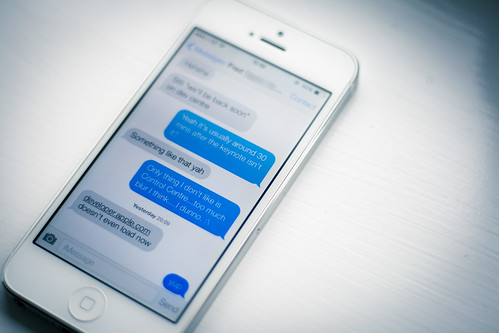
まずは写真
写真に関しては複数の選択肢があります。1. iCloudフォトライブラリをオンにしオリジナルをすべてiCloudに保管しておく2. コンピュータにオリジナルをすべて保管しておく3. 「みてね」や「Dropbox」、「Amazon Photo」などの他社製Appを使って保管しておくどの方法でも良いが、iPhone以外の場所に写真があるというのは心強いでしょう。
そしてメッセージ
メッセージのバックアップはiCloudあるいはiTunesにバックアップされたデータに含まれますのでご安心ください。また、SMSのやりとり(電話番号を使ったメッセージ)については、キャリアの方にバックアップが残ることもあるので、万が一ではキャリアに確認すればデータが戻せるかもしれません。
連絡先
連絡先はiCloudと同期しておきましょう。バックアップと同期はまったく別物。・バックアップ>今のデータを圧縮し丸ごと保管>A=A+>A+からAへの変更はない・同期>デバイスAとデバイスBとiCloudを常に同一のデータにする>A=B=C>ABC間で変更を共有するまた、同期データはiCloudストレージを使用しません。iCloudに同期しておけば、iCloud上にあるデータは常に最新の連絡先情報となるので、万が一データが消えた時でもiCloudにサインインすることで連絡先を戻すことができます。
連絡先が同期しているかどうかの確認方法
・設定>一番上のユーザー名>真ん中あたりのiCloud>少し下の連絡先>右側ボタンが緑になっていれば同期状態。もし白になっていれば非同期状態なので、緑に変更してみてください。
また、iPhone初期化に通ずる操作に共通する表記がある
iPhoneのデータが消えてしまうのは悲しいこと